在日常办公和学习中,PDF文件因其格式固定、不易篡改的特点,成为了文档传输和保存的常用格式。然而,有时候我们需要对PDF文件进行编辑,比如添加注释、修改文字、插入图片等操作。那么,Adobe能编辑PDF吗?如果可以,Adobe如何编辑PDF呢?本文将围绕这两个问题展开,详细介绍Adobe编辑PDF的功能和操作方法,帮助中国地区的用户更好地利用这一强大工具。
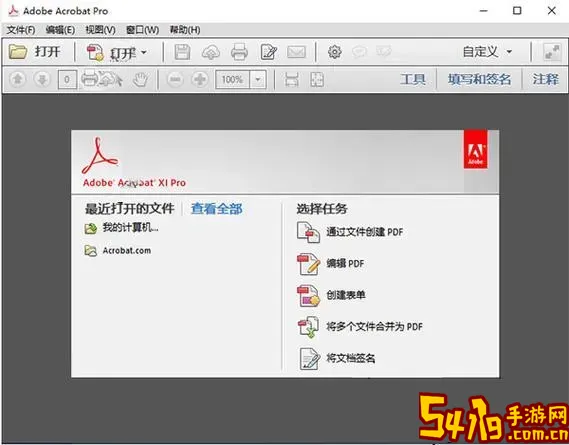
首先,Adobe确实能编辑PDF文件。作为PDF格式的发明者,Adobe公司推出的Adobe Acrobat系列软件,尤其是Adobe Acrobat Pro DC,功能非常强大,提供了全面的PDF编辑解决方案。这里说的编辑不仅仅是简单的批注和标记,还包括直接修改文本和图像、页面管理、格式调整等多种功能。
一、Adobe编辑PDF的主要功能

1. 编辑文本和图像:使用Adobe Acrobat Pro DC,用户可以直接点选PDF中的文字内容进行修改,就像在Word文档中编辑一样。如果PDF是基于扫描生成的,采用OCR(光学字符识别)技术后,也可以将图片形式的文字识别成可编辑状态。此外,还可以插入、替换、调整图片位置和大小。
2. 添加注释和标注:无论是Adobe Acrobat Reader还是Pro版本,都支持添加高亮、下划线、文字框、便签等注释功能,方便用户做阅读笔记和团队协作。
3. 页面管理:包括页面重新排序、插入、删除、旋转和裁剪等操作,方便用户对PDF的结构进行调整。
4. 表单填写与制作:Adobe Acrobat Pro允许创建交互式PDF表单,还能填写和签名电子表单,极大地方便了在线办公和签约流程。
5. 格式转换和导出:除了编辑,Adobe还提供将PDF导出为Word、Excel、PPT等格式的功能,方便进一步编辑和利用。
二、Adobe如何编辑PDF的详细步骤
下面以Adobe Acrobat Pro DC为例,介绍具体的PDF编辑操作步骤:
1. 打开文件:启动Adobe Acrobat Pro DC,点击“文件”菜单选择“打开”,找到需要编辑的PDF文件。
2. 进入编辑模式:点击工具栏中的“编辑PDF”工具,这时界面会切换到编辑状态,文字区域会出现文本框边框。
3. 修改文字:点击需要修改的文字,进行删除、添加或更改。如果原文件文字是图片形式,需要先使用OCR功能识别文字。
4. 编辑图片:点击PDF中的图片,可以移动、缩放,右键还可选择替换图片或删除。
5. 添加文本或对象:在“编辑PDF”工具栏中,选择“添加文本”或“添加图像”,将内容插入文档中。
6. 页面操作:切换到“页面组织”工具,可对整个PDF的页面顺序进行调整,包括删除多余页、插入新页。
7. 保存文件:编辑完成后,选择“文件”→“保存”或“另存为”,保存修改后的PDF文件。
三、Adobe编辑PDF的优势与限制
优势:
1. 专业度高,支持多种复杂的编辑需求。
2. 兼容性好,对PDF格式支持最为完善,能最大限度保持文件原有排版和样式。
3. 安全性强,支持权限设置、加密和数字签名。
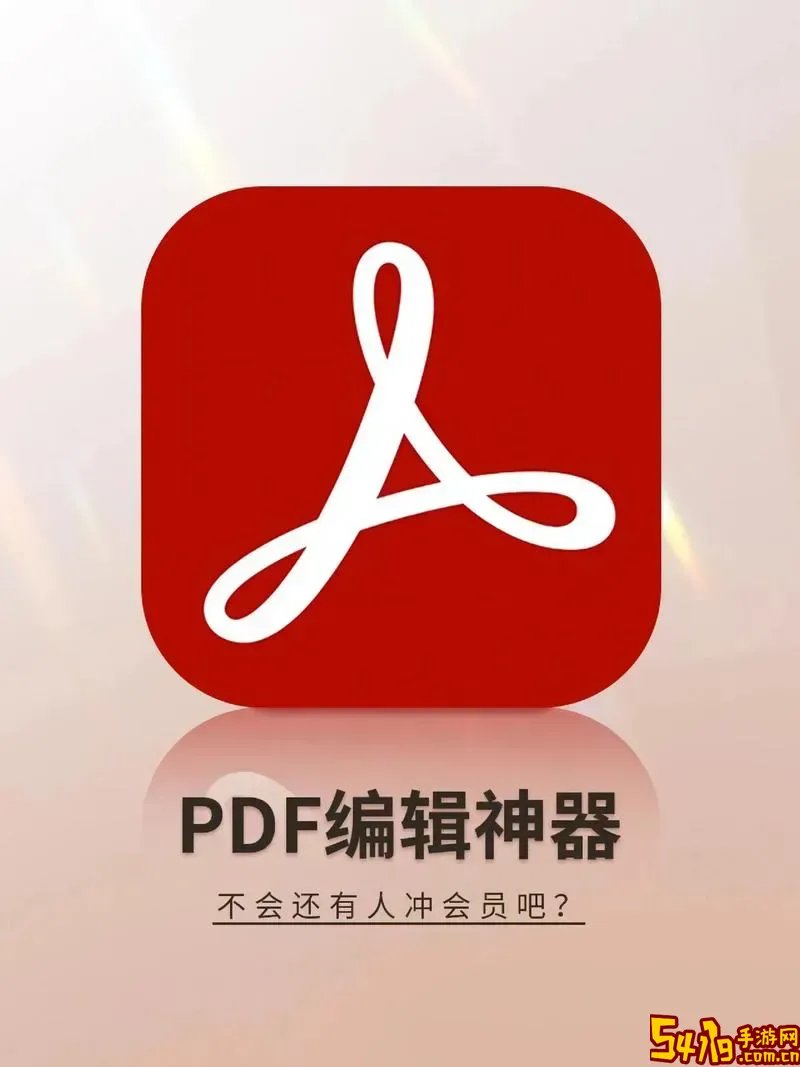
限制:
1. 软件付费限制:Adobe Acrobat Pro DC为付费软件,目前中国用户多采用订阅制,价格相对较高。
2. 入门门槛:部分高级编辑功能使用起来稍有难度,需一定学习成本。
3. 对扫描版PDF文字识别依赖OCR,识别准确度受图像清晰度影响。
四、针对中国地区用户的使用建议
因国内办公环境多采用Windows系统,Adobe Acrobat Pro DC支持全平台,兼容性良好。中国用户可通过Adobe官方网站或官方授权代理渠道购买订阅服务,确保软件正版和安全。对于预算有限的用户,也可以考虑试用期内免费体验,或结合其他国产PDF编辑工具辅助使用。
此外,随着远程办公和在线协作需求增加,Adobe提供的云端服务和移动端应用也非常适合中国用户灵活使用。尤其是在校学生和企业员工,可以利用Adobe的多设备同步和团队共享功能,提升工作学习效率。
总结来看,Adobe完全能编辑PDF,并且通过Adobe Acrobat Pro DC提供了丰富且专业的编辑功能,满足用户对PDF文件的各种处理需求。对于中国地区的用户,选择Adobe不仅可以获得高质量的PDF编辑体验,还能享受到全方位的售后支持和产品更新服务。希望本文能够帮助大家清晰了解Adobe如何编辑PDF,充分发挥PDF文档的价值。